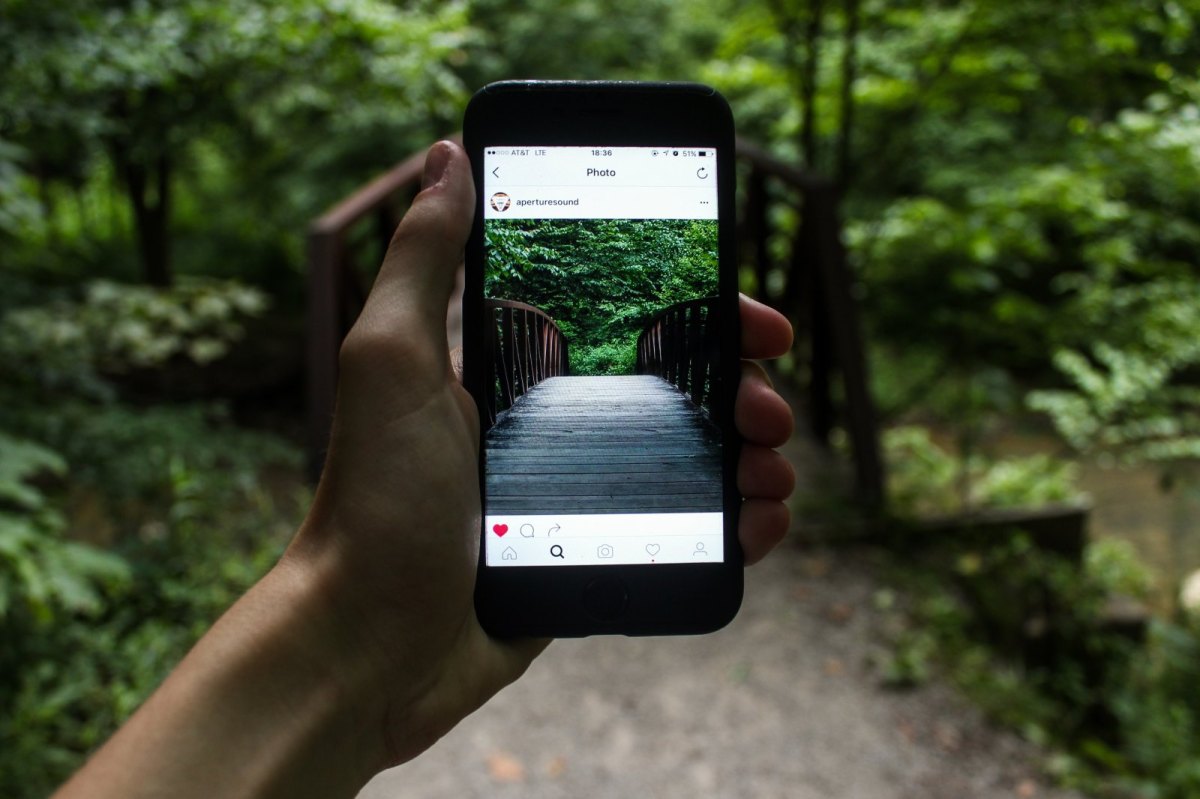Kennt ihr das auch? Ihr browst gerade durch Instagram, habt ein inspirierendes Foto gefunden und möchtet es speichern – aber Pech gehabt. Instagram bietet euch derzeit keine Möglichkeiten die Bilder direkt von der Plattform auf das Handy zu laden. Ihr könnt also weder eure eigenen noch die Bilder von anderen Profilen herunterladen. Doch wir helfen euch weiter, denn über ein paar Umwege, kann man trotzdem Instagram-Fotos speichern.
Instagram-Fotos speichern: So funktioniert es am PC
Bis jetzt kann man auf Instagram nur den Link zu den Bildern teilen. Eine „Speichern unter“-Funktion gibt es leider nicht und Screenshots machen ist auch nicht so das Wahre. Die einzige Möglichkeit trotzdem Bilder von Instagram auf den PC zu speichern, ist über Zusatz-Tools, wie die Webseite „DownloadGram“. Über diese Seite könnt ihr bei Google Chrome Instagram-Bilder herunterladen:
- Öffnet auf Goolgle Chrome Instagram und meldet euch dort mit eurem Account an.
- Beitragslink des Fotos kopieren: Fahrt mit der Maus auf die Zeitangabe unter dem Beitrag, macht einen Rechtsklick und geht zu „Adresse des Links kopieren“. Alternativ könnt ihr auch die URL oben im Browser kopieren.
- Jetzt öffnet ihr „DownloadGram“ und setzt den Beitragslink dort ein.
- Zum Schluss noch auf „Download“ klicken, „Download Image“ auswählen und fertig!
- Solltet ihr Instagram gerade nicht am Smarpthone nutzen können, dann zeigen wir euch hier, wie ihr Instagram-Fotos am PC uploaden könnt.
———-
Das könnte ebenfalls interessant sein:
- Schritt für Schritt: Wie ihr euren Online-Status bei Instagram verbergt
- Bald seht ihr, wieviel Zeit ihr auf Insta und Facebook verbracht habt
———-
Instagram-Bilder auf dem iPhone speichern
iOS-Nutzer können durch einen kleinen Umweg ohne die Hilfe von Extra-Tools und Apps Instagram-Fotos auf ihrem Handy speichern. Wir zeigen euch Schritt für Schritt wie:
- Geht zu Instagram und öffnet das gewünschte Bild. Drückt dann auf die drei Punkte oben rechts und wählt „Link kopieren“ aus.
- Macht jetzt Safari auf und setzt dort den kopierten Beitragslink hinein und öffnet diesen.
- Drückt länger auf das Foto und wählt „Kopieren“ aus.
- Öffnet die App „Notizen“ und fügt dort das kopierte Bild hinein.
- Tippt auf die „Teilen“-Taste oben rechts bei Notizen: Jetzt könnt ihr beispielsweise das Foto in eure Camera Roll speichern oder per Mail schicken.
So speichert ihr Instagram-Fotos auf Android-Geräten
Für Android-Handys funktioniert das Speichern von Instagram-Fotos nur über eine weitere App: „FastSave for Instagram“ ist da sehr populär und kann sowohl für Android als auch für iOS genutzt werden. Ein Vorteil dieser App: Sie läuft nur im Hintergrund und ihr müsst eure Zugangsdaten nicht angeben. Und so funktioniert sie:
- Ladet euch die App herunter und startet sie. Schaltet dabei den Schieberegler zur Aktivierung des Hintergrund-Dienstes an.
- Öffnet danach Instagram und sucht euch ein Bild heraus, das ihr speichern möchtet.
- Tippt oben rechts auf die drei Punkte: In der aufkommenden Auswahl drückt ihr dann auf „URL zum Teilen kopieren“.
- Jetzt bekommt ihr eine Meldung: Die App hat das Instagram-Foto gespeichert und in eurer Galerie abgelegt.
Screenshots als schnelle Alternative für zwischendurch
Screenshot von Instagram-Bildern sind zwar nicht schön, aber auf die Schnelle zwischendurch vielleicht doch eine hilfreiche Alternative. Auch hier gibt es unterschiedliche Möglichkeiten. Ihr könnt Android-Screenshots davon erstellen oder Screenshots am iPhone machen. Beide gehen einfach von der Hand und können zumindest dabei helfen, die Instagram-Bilder, die ihr herunterladen wollt, später wiederzufinden.
Fazit: Instagram-Fotos speichern ist über Umwege möglich
Ob auf dem PC oder am Smartphone – ihr könnt die Fotos von Instagram speichern, auch wenn die App das nicht so wirklich erlaubt. Durch kostenlose Seiten und Apps braucht ihr nur den Beitragslink und schon habt ihr eure Lieblingsbilder heruntergeladen. Solltet ihr Instagram-Bilder anderer Profile reposten wollen, dann müsst ihr unbedingt vorher um Erlaubnis fragen und das Urheberrecht am Bild beachten. Aber gönnt euch auch mal eine Pause vom Internet: Es könnte nämlich sein, dass ihr Facebook- und Instagram-süchtig seid.